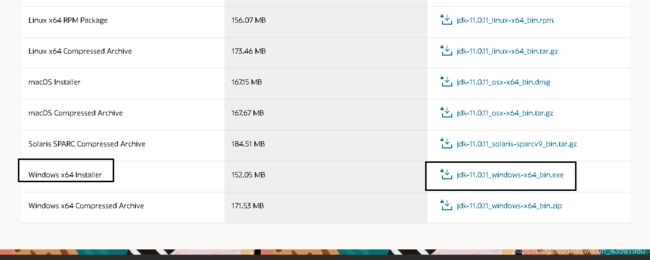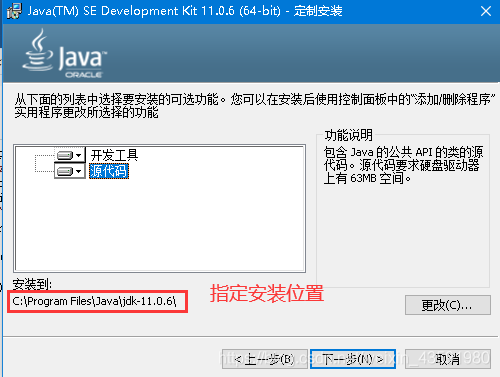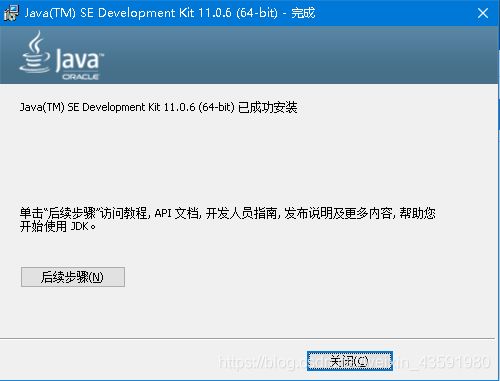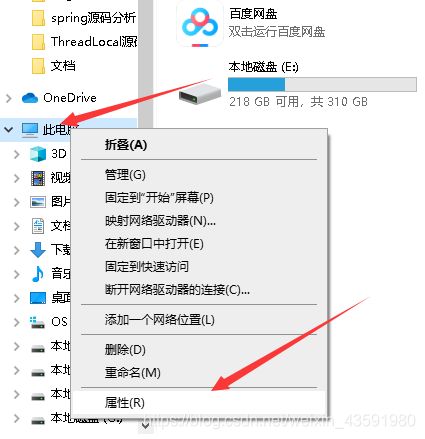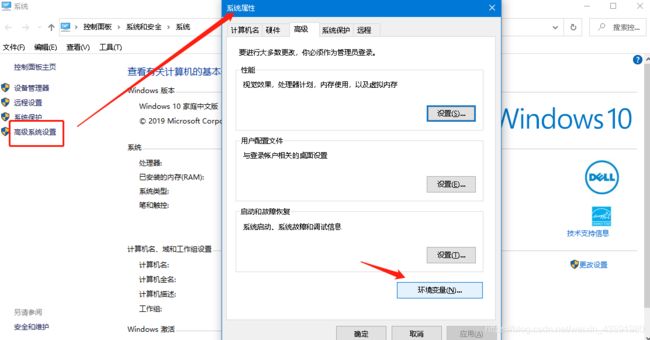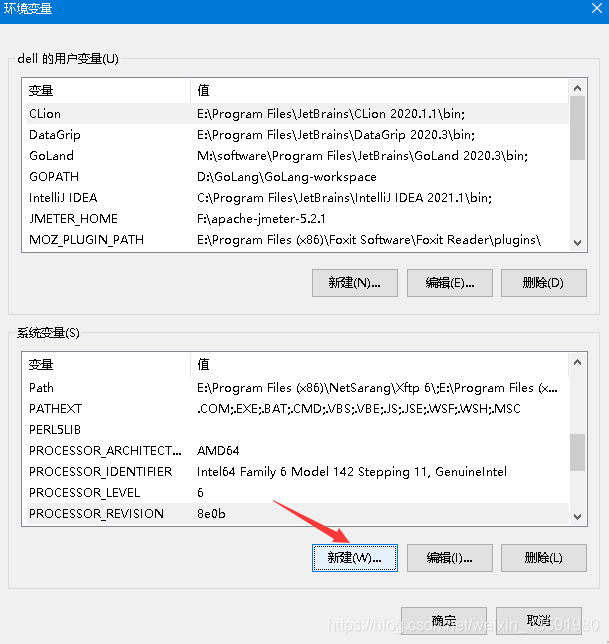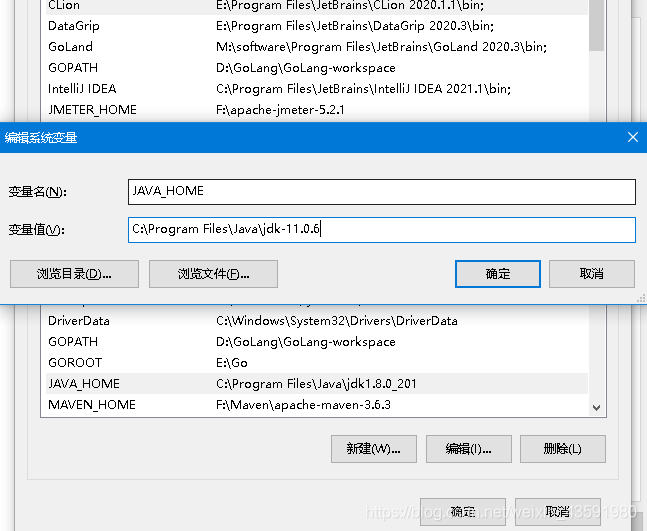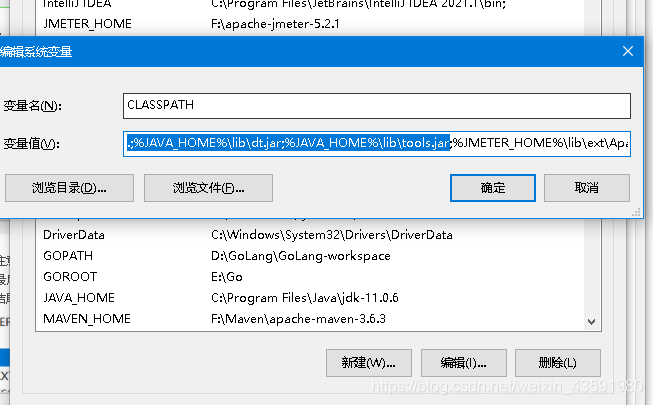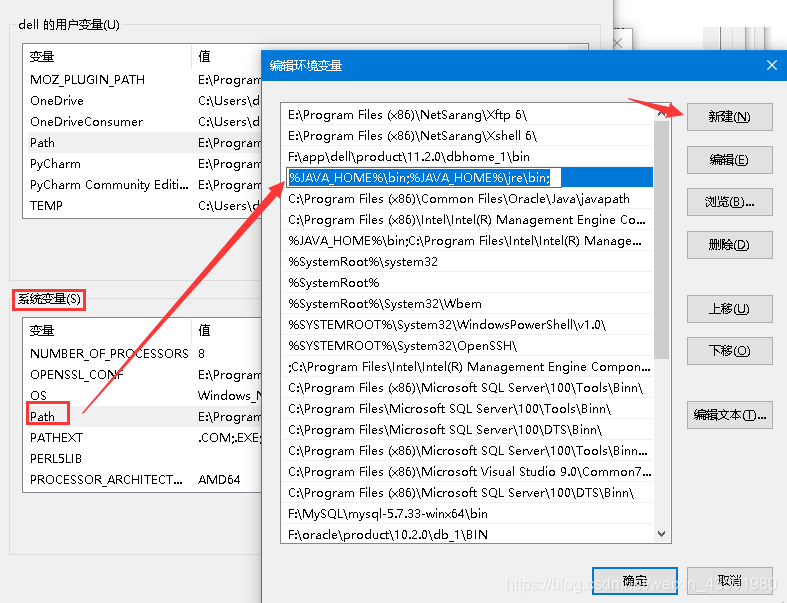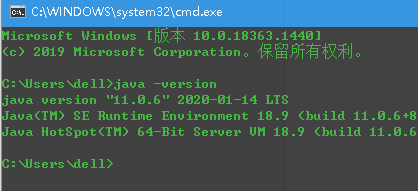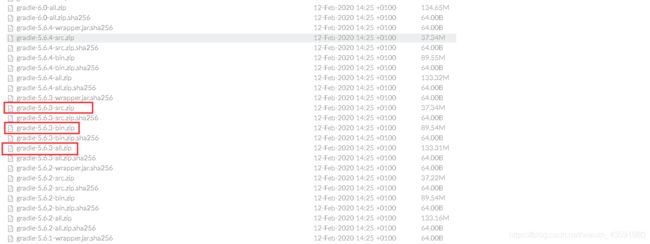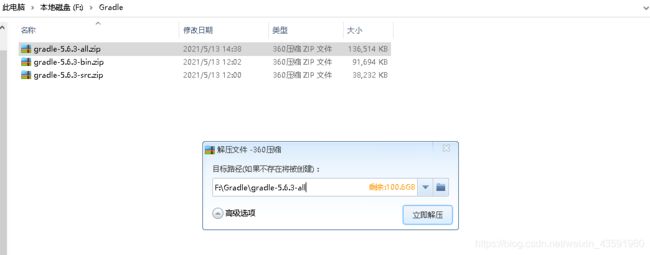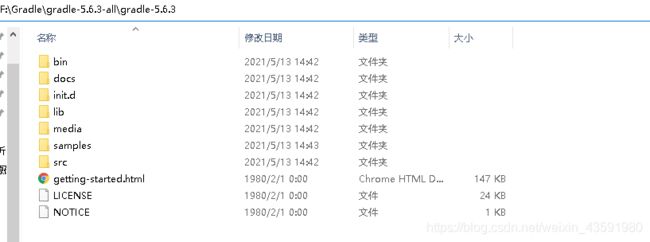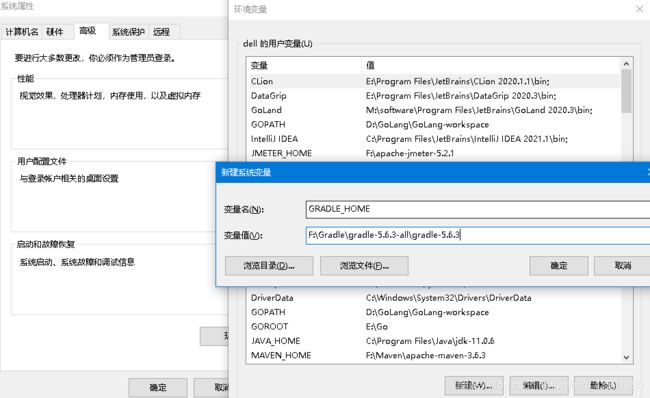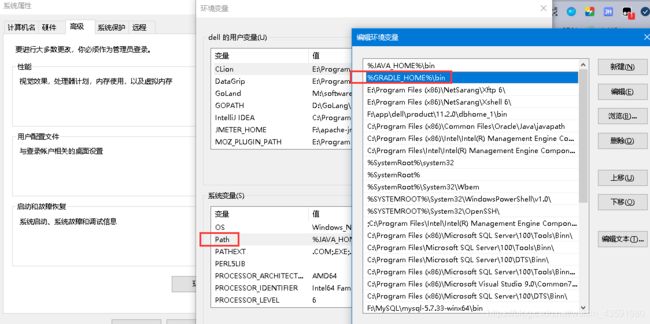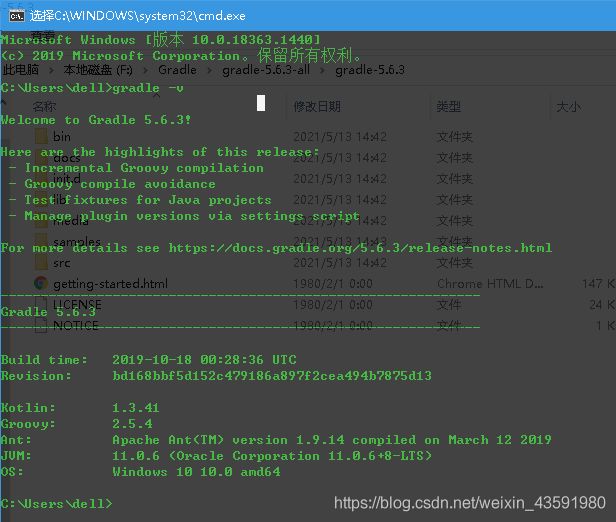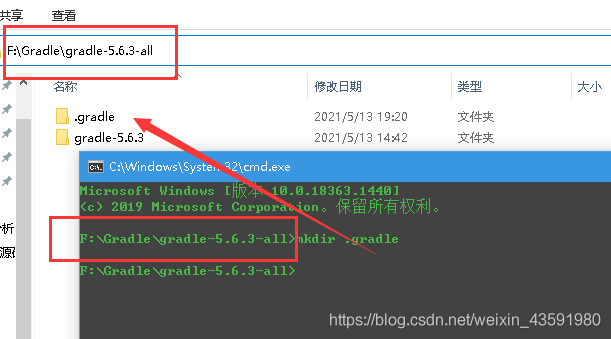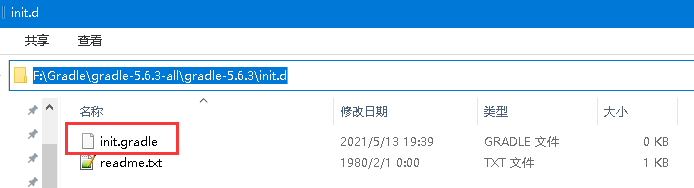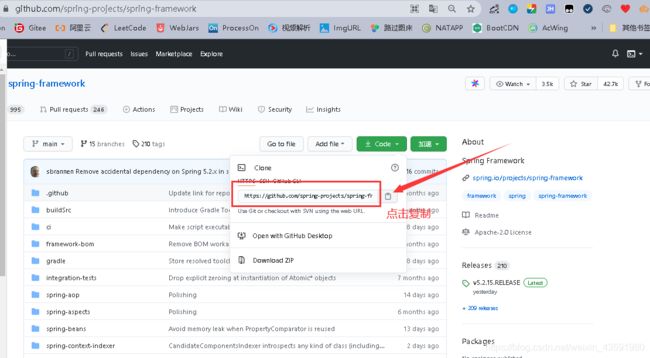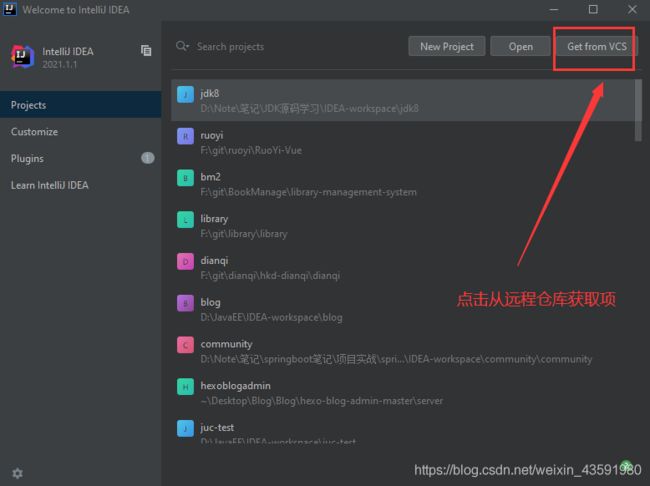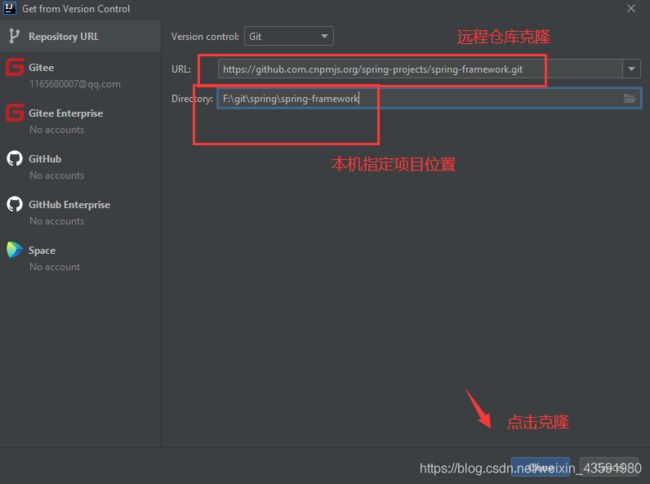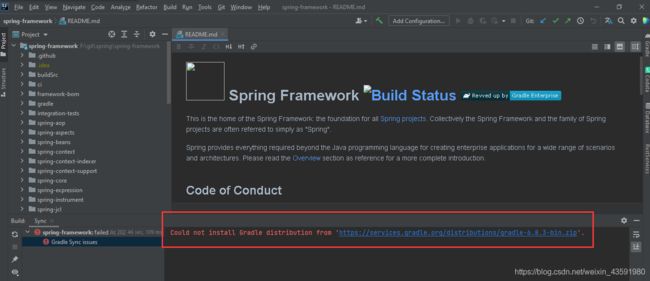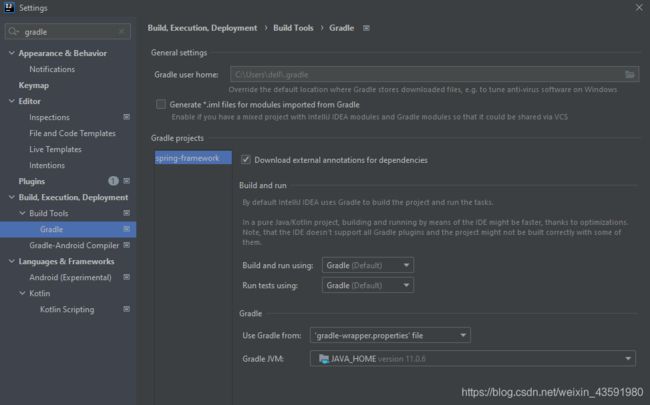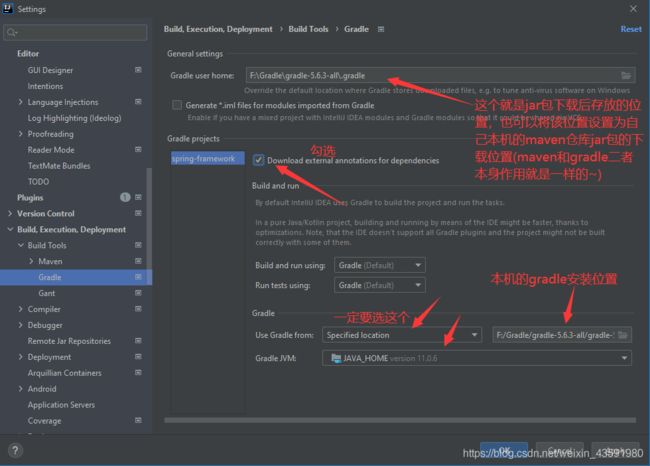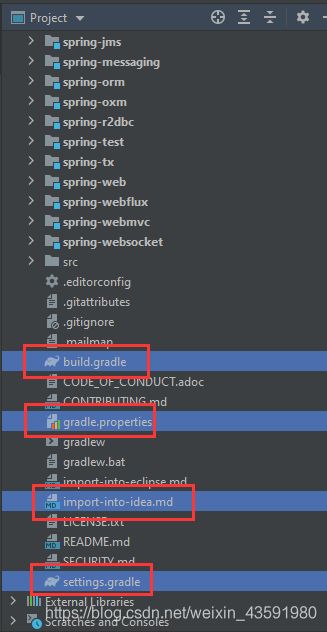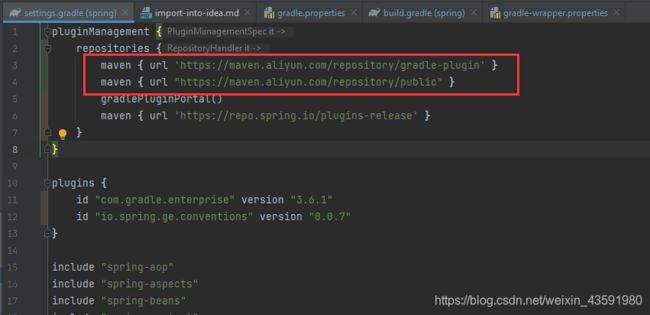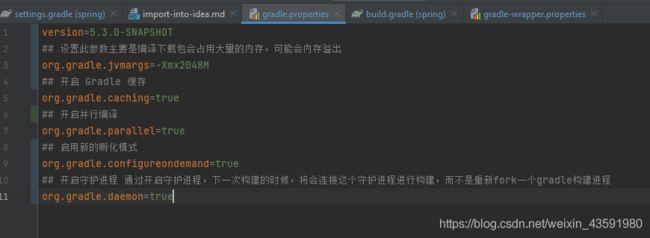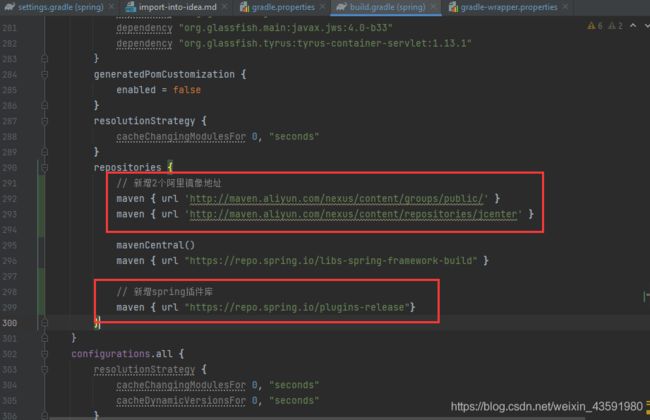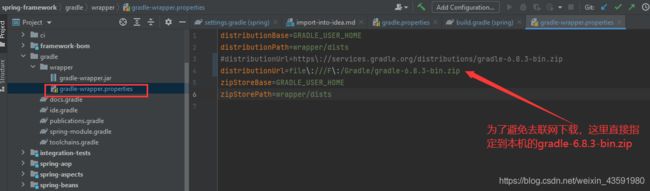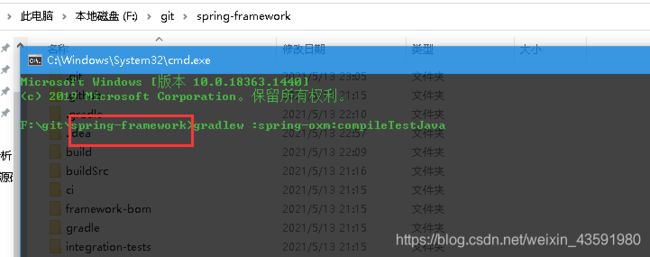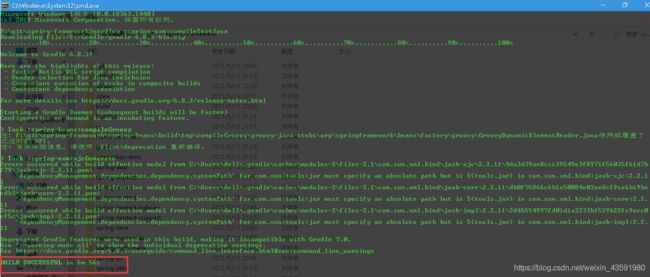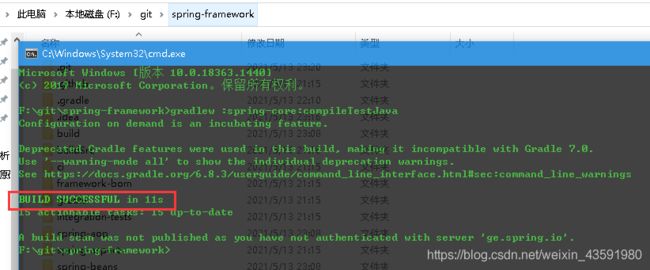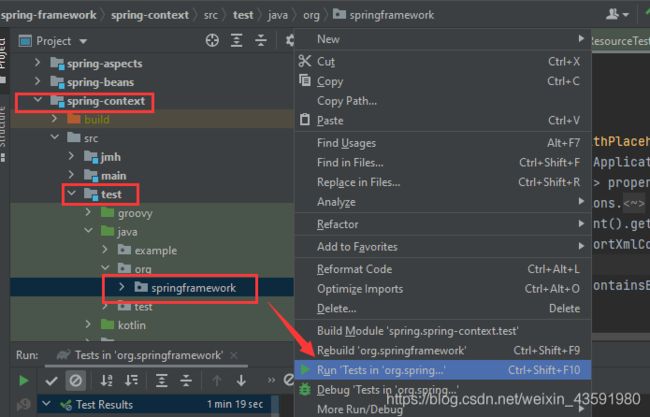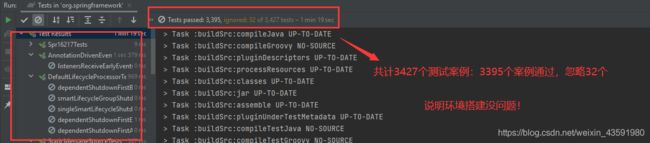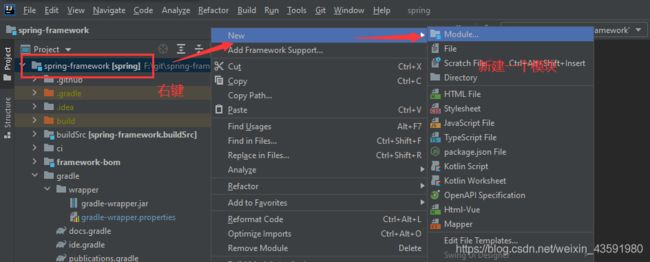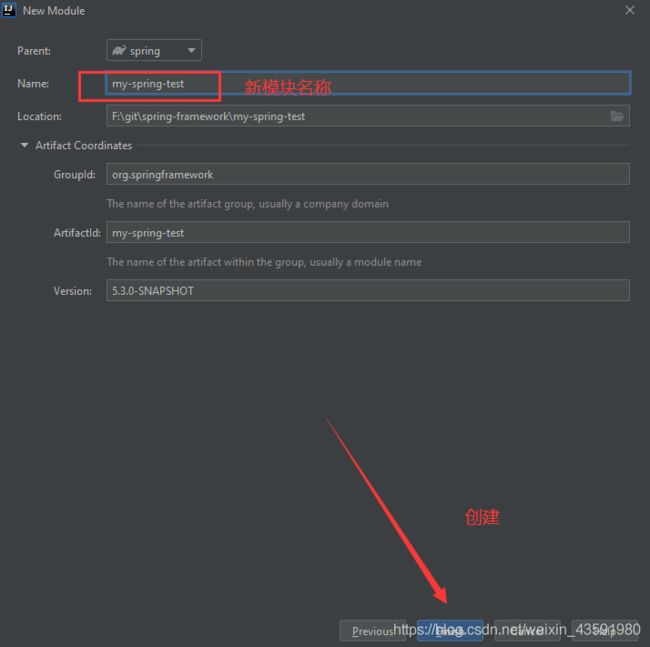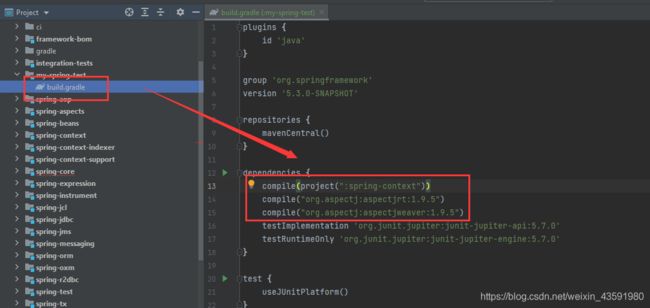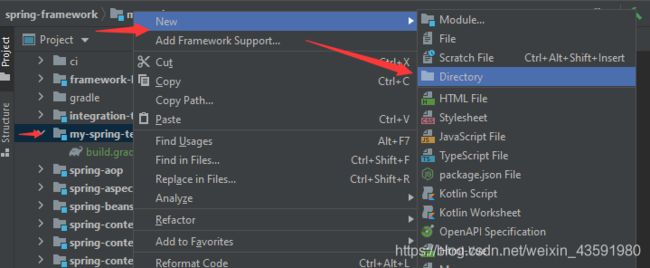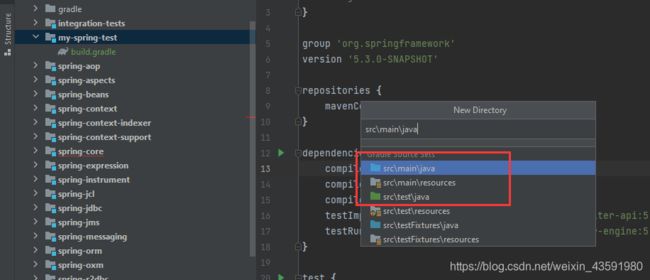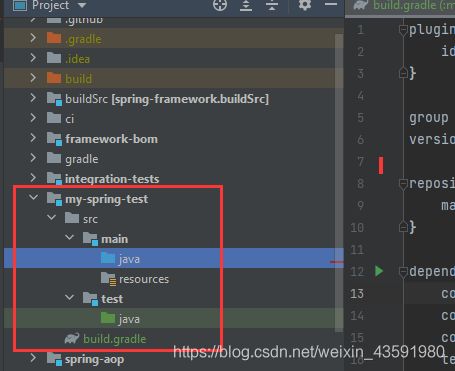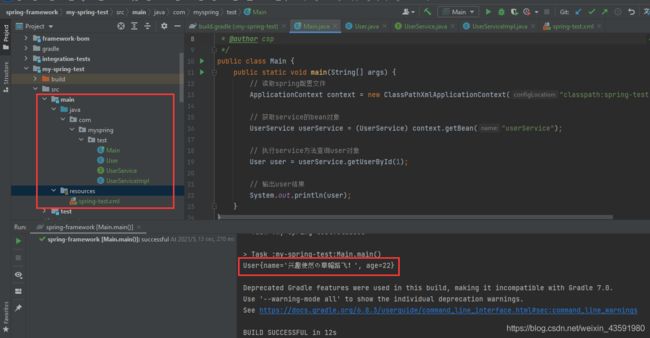超详细图解!教小白学妹基于IDEA+Gradle+jdk11搭建Spring框架源码阅读环境
- Java后端方向,Spring框架的重要程度不言而喻,然而多少人只是会简单使用,而没有深究过其原理!
- 尝试阅读Spring源码时,在第一步搭建环境上就劝退了很多人(确实比较复杂),而且网上搜了很多博客、文章后发现,不是Spring版本老,就是Gradle或者Idea版本老。于是博主昨天肝到深夜,参考了很多资料,终于搭建成功了Spring5.3.x版本的源码环境!
- 在分析Spring框架源码之前,首先要搭建起来Spring的源码环境,由于Spring源码并不是托管于maven的,而是托管于Gradle,因此我们需要先下载版Gradle,此外还额外需要本机电脑配置JDK11环境(必须是11,否则Spring源码环境编译过不去)。下面我们就从安装环境开始:
先统一下环境版本要求:
Spring源码版本5.x
Gradle6.4.x及其以上版本
Jdk11(最好是11,jdk8也可以,但是不敢保证一遍成功)
一、JDK11 安装
下载与安装
- Oracle官方下载地址:https://www.oracle.com/java/technologies/javase-jdk11-downloads.html
- 我的电脑是Win10,所以下载下面这个安装包:
-
如果官网下载速度慢,这里提供一个百度云链接:https://pan.baidu.com/s/1LOUVsO2orCUtKRdjOKqGCA,提取码:qqo5
-
下载完成后执行exe安装包,自己选一个安装路径(我的是默认路径),点击下一步:
- 等待安装完成:
配置环境变量
- 右键 -> 我的电脑 -> 属性:
- 选择 -> 高级系统设置 -> 环境变量:
- 选择新建系统环境变量JAVA_HOME:
- 变量名:JAVA_HOME
- 变量值:jdk安装的地址(我使用的是默认地址:
C:\Program Files\Java\jdk-11.0.6) - 注意:如果本机安装由jdk8 的环境,这里只需要找到JAVA_HOME并将变量值修改为jdk11的安装路径即可~
- 在系统环境变量CLASSPATH中新增如下内容:
- 变量名: CLASSPATH
- 变量值:
.;%JAVA_HOME%\lib;%JAVA_HOME%\lib\tools.jar - 注意,一定不要忽略了前面的英文句号
.啊!
- 最后一步,找到系统变量中的Path,加入如下内容:
%JAVA_HOME%\bin;%JAVA_HOME%\jre\bin;
- 点击确定,并通过
cmd查看环境变量配置是否生效:java -version
JDK8更换JDK11遇到的问题:
- 更换JDK版本后,修改环境变量,
cmd查看版本时仍为jdk8的解决办法:https://blog.csdn.net/qq_26369317/article/details/80922425
二、Gradle5.6.3 的安装
下载与安装
- 下载地址:https://services.gradle.org/distributions/
gradle-x.x-bin.zip是需要下载的安装发布版(使用这个就行!注意:这里建议大家下载Gradle6.4.x的版本,在写这篇文章的时候我采用的是Gradle5.6.3这个版本,后来有些粉丝私信反应Spring5.3.x,用Gradle5.x的版本好像会有一些问题,但是不是每个人都出问题,所以为了顺应新版本的Spring,建议尽量采用6.x版本的Gradle!)gradle-x.x-src.zip是源码gradle-x.x-all.zip则是下载全部的文件
- 下载完毕后,在自己指定的磁盘中新建Gradle文件夹,并将下载的压缩包解压到该文件夹中:
如下图所示:
配置环境变量
- 下载解压完毕后,去进行环境变量的配置,gradle的配置类似于maven和jdk的配置:
- 右键 -> 我的电脑 –> 属性 –> 高级系统设置 –> 环境变量 –> 系统变量:
- 在系统变量中新增一个GRADLE_HOME,其值为解压后的路径(我的是
F:\Gradle\gradle-5.6.3-all\gradle-5.6.3)
- 在系统变量中新增一个GRADLE_HOME,其值为解压后的路径(我的是
- 然后,修改系统Path变量,在Path变量添加
%GRADLE_HOME%\bin
- 点击确定,然后就通过
cmd命令去测试一下是否配置成功:gradle -v
查看到gradle的版本信息,配置成功~
创建Gradle的本地jar包仓库文件夹
- 在我们解压gradle的文件夹下执行
cmd命令:mkdir .gradle
则,我们创建的.gradle文件夹就是用来存放所下载的jar包仓库主目录!
配置Gradle镜像
- 在Gradle安装目录下的
init.d文件夹下,新建一个init.gradle文件:
- 在该文件里面填写以下配置:
allprojects{
repositories {
def REPOSITORY_URL = 'http://maven.aliyun.com/nexus/content/groups/public/'
all {
ArtifactRepository repo ->
def url = repo.url.toString()
if ((repo instanceof MavenArtifactRepository) && (url.startsWith('https://repo1.maven.org/maven2') || url.startsWith('https://jcenter.bintray.com'))) {
project.logger.lifecycle 'Repository ${repo.url} replaced by $REPOSITORY_URL .'
remove repo
}
}
maven {
url REPOSITORY_URL
}
}
}
三、IDEA中配置Gradle,并搭建Spring源码环境
IDEA克隆Spring代码仓库
- GitHub托管的Spring项目地址:https://github.com/spring-projects/spring-framework
- 使用HTTPS的方式克隆:https://github.com.cnpmjs.org/spring-projects/spring-framework.git
- 打开IDEA:
- 从远程GitHub仓库,将Spring项目源码克隆到本机:
- 点击克隆等待克隆完毕,项目初始化,当初始化完成后,如果出现如下情况:
说明IDEA未配置Gradle,以及Gradle镜像!请接着往下操作:
IDEA配置Gradle
- 打开IDEA -> setting -> Build,Execution,Deployment -> Build Tools -> Gradle,如下:
- 配置修改如下:
设置成功后,再继续往下配置:
修改Spring项目源码中Gradle相关配置
主要修改的地方如下几个文件:
-
import-into-idea.md:这是官方提供的spring源码导入idea的步骤和注意说明,可以移步:IDEA导入Spring源码调试必看了解一下!
- 2.修改
settings.gradle文件,下载依赖的网络速度之不可描述原因,这里需要加上阿里云的maven镜像仓库:
maven {
url 'https://maven.aliyun.com/repository/gradle-plugin' }
maven {
url "https://maven.aliyun.com/repository/public" }
修改好之后如下图所示:
- 3.修改
gradle.properties文件,都已经加了详细注释:
version=5.3.0-SNAPSHOT
## 设置此参数主要是编译下载包会占用大量的内存,可能会内存溢出
org.gradle.jvmargs=-Xmx2048M
## 开启 Gradle 缓存
org.gradle.caching=true
## 开启并行编译
org.gradle.parallel=true
## 启用新的孵化模式
org.gradle.configureondemand=true
## 开启守护进程 通过开启守护进程,下一次构建的时候,将会连接这个守护进程进行构建,而不是重新fork一个gradle构建进程
org.gradle.daemon=true
修改好之后如下图所示:
- 4.修改
build.gradle文件,加上使用阿里云仓库,提高下载速度:
repositories {
// 新增2个阿里镜像地址
maven {
url 'http://maven.aliyun.com/nexus/content/groups/public/' }
maven {
url 'http://maven.aliyun.com/nexus/content/repositories/jcenter' }
mavenCentral()
maven {
url "https://repo.spring.io/libs-spring-framework-build" }
// 新增spring插件库
maven {
url "https://repo.spring.io/plugins-release"}
}
修改好之后如下图所示:
- 5.这里还需要再改一个地方,就是如下位置中的
gradle-wrapper.properties文件:
这个压缩包也可以自己下载,不用6.8.3版本的,用自己下载的版本也可以。我这里用6.8.3版本的压缩包,是因为,Spring5.3.8源码默认用的是6.8.3版本的gradle!
Spring源码的构建、编译
- 在Spring源码的本机位置,打开
cmd,执行命令:gradlew :spring-oxm:compileTestJava,去预编译spring-oxm模块!
- 等待命令执行结束:
- 同上,预编译spring-core模块,执行命令
gradlew :spring-core:compileTestJava,并等待命令执行结束:
到这儿,使用IDEA + Gradle构建Spring5源码就已经全部完成。
四、源码环境验证
最后一部,就是去验证一下我们搭建的Spring源码环境是否可以正常运行:
- 简单测试:Spring源码给我们提供了测试环境搭建是否正常的包,测试运行spring-context模块下的test包:
- 执行结果如下图:
- 功能测试:自己建立一个模块去测试Spring源码的功能。在spring-framework项目下新建我们自己的测试module,如下图所示:
- 等待模块创建完毕后,向子模块的
build.gradle文件指定位置加入如下代码:
compile(project(":spring-context"))
compile("org.aspectj:aspectjrt:1.9.5")
compile("org.aspectj:aspectjweaver:1.9.5")
- 如下图:
这里其实就相当于maven工程的pom.xml文件,加入上述代码的目的是为了在子模块my-spring-test中引入spring-context模块的依赖。
- 为子模块新建java目录结构(IDEA可以自动生成)New -> Directory:
- 自动新建如下三个模块:
- 新建完成后结果如下图:
- 在java包下新建com.myspring.test包,并创建相关测试类以及spring配置文件:
测试主函数类:
/**
* date: 2021/5/13
* @author csp
* 测试主函数类
*/
public class Main {
public static void main(String[] args) {
// 读取spring配置文件
ApplicationContext context = new ClassPathXmlApplicationContext("classpath:spring-test.xml");
// 获取service的bean对象
UserService userService = (UserService) context.getBean("userService");
// 执行service方法查询user对象
User user = userService.getUserById(1);
// 输出user结果
System.out.println(user);
}
}
User实体类:
/**
* date: 2021/5/13
*
* @author csp
* User实体类
*/
public class User {
private String name;
private int age;
public String getName() {
return name;
}
public void setName(String name) {
this.name = name;
}
public int getAge() {
return age;
}
public void setAge(int age) {
this.age = age;
}
@Override
public String toString() {
return "User{" +
"name='" + name + '\'' +
", age=" + age +
'}';
}
}
service接口:
/**
* date: 2021/5/13
* @author csp
* service接口
*/
public interface UserService {
User getUserById(int id);
}
service接口实现类:
/**
* date: 2021/5/13
* @author csp
* service接口实现类
*/
public class UserServiceImpl implements UserService {
@Override
public User getUserById(int id) {
User user = new User();
user.setAge(22);
user.setName("兴趣使然の草帽路飞");
return user;
}
}
resources下新建spring配置文件spring-text.xml:
<beans xmlns="http://www.springframework.org/schema/beans"
xmlns:xsi="http://www.w3.org/2001/XMLSchema-instance"
xsi:schemaLocation="http://www.springframework.org/schema/beans http://www.springframework.org/schema/beans/spring-beans.xsd">
<bean id="userService" class="com.myspring.test.UserServiceImpl"/>
beans>
- 测试运行,输出如下结果,说明环境搭建没有问题了:
参考文章:https://www.cnblogs.com/mazhichu/p/13163979.html
- 本篇是Spring源码系列第一篇,后续会陆续更新,如果对大家有帮助,请三连支持一下!
- 如果搭建出现问题,欢迎评论区留言,及时帮大家解决!
![]()